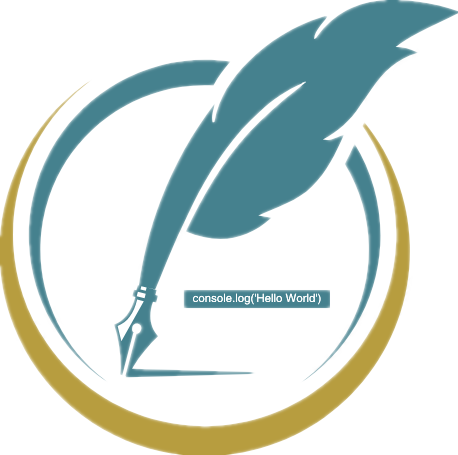本站评论
本站评论
# 本站评论系统
# 前言
比较流行的静态网站评论系统有 Gitalk、 Valine、 Twikoo。
- Gitalk 是基于 Github Issue (opens new window)
- Valine 是基于 LeanCloud (opens new window)
- Twikoo 是基于 Tencent CloudBase (opens new window)
VuePress 使用 Gitalk 或者 Valine 可以通过 vuepress-plugin-comment (opens new window) 插件进行快速搭建
插件安装:
yarn add vuepress-plugin-comment -D
# Gitalk
Gitalk 官方文档 (opens new window)
- Gitalk 使用 github 账号登录,需要 OAuth Application 权限,点击这里去申请 (opens new window)

应用参数说明
- Application name:授权时对外的应用名字。这里填写你的博客名称
- Homepage URL:应用的根url地址,类似于首页地址,不带任何参数。这里填写你的博客首页地址
- Application description:应用的描述。这里写上你的博客描述
- Authorization callback URL:应用操作后的回调地址。这里填写你的博客首页地址即可
申请成功后就会得 Client ID 和 Client Secret。如下:

提示
这里可能你还没部署你的博客,本地调试的话博客首页地址可以先填 http://localhost:8080/
可以在 Github/Settings/Developer settings/Oauth Apps/ 下修改
创建一个 GitHub 仓库
gitalk-comment-blog,使用该仓库的 issues 来存储评论信息。你也可以直接使用你存储博客文件仓库的 issues 来存储评论信息。在插件配置
docs/.vuepress/config/plugins.js中新增 vuepress-plugin-comment 插件的配置
module.exports = {
plugins: [
..., // 其他插件配置
[
'vuepress-plugin-comment',
{
choosen: 'gitalk',
options: {
clientID: 'GitHub Application Client ID', // 你的 client ID
clientSecret: 'GitHub Application Client Secret', // 你的 client secret
repo: 'gitalk-comment-blog', // GitHub 仓库, 评论就存储在此仓库的 Issues 中
owner: 'foreverRuns', // GitHub仓库所有者
admin: ['foreverRuns'], // 对仓库有写权限的人
// distractionFreeMode: true,
pagerDirection: 'last', // 'first'正序 | 'last'倒序
id: '<%- (frontmatter.permalink || frontmatter.to.path).slice(-16) %>', // 页面的唯一标识,长度不能超过50, 否则会造成请求issues接口失败,出现422状态码。
title: '「评论」<%- frontmatter.title %>', // GitHub issue 的标题
labels: ['Gitalk', 'Comment'], // GitHub issue 的标签
body: '页面:<%- window.location.origin + (frontmatter.to.path || window.location.pathname) %>', // GitHub issue 的内容
}
}
]
]
}
2
3
4
5
6
7
8
9
10
11
12
13
14
15
16
17
18
19
20
21
22
23
24
- 在全局样式文件
docs/.vuepress/styles/index.styl中重置 Gitalk 评论模块的样式
// vuepress-plugin-comment Gitalk 评论区颜色重置
.gt-container
.gt-ico-tip
&::after
content: '。( Win + . ) 或 ( ⌃ + ⌘ + ␣ ) 打开表情'
color: #999
font-size: .8rem
.gt-meta
border-color var(--borderColor)!important
.gt-comments-null
color var(--textColor)
opacity .5
.gt-header-textarea
color var(--textColor)
background rgba(180,180,180,0.1)!important
.gt-btn
border-color $accentColor!important
background-color $accentColor!important
.gt-btn-preview
background-color rgba(255,255,255,0)!important
color $accentColor!important
a
color $accentColor!important
.gt-svg svg
fill $accentColor!important
.gt-comment-content,.gt-comment-admin .gt-comment-content
background-color rgba(150,150,150,0.1)!important
&:hover
box-shadow 0 0 25px rgba(150,150,150,.5)!important
.gt-comment-body
color var(--textColor)!important
2
3
4
5
6
7
8
9
10
11
12
13
14
15
16
17
18
19
20
21
22
23
24
25
26
27
28
29
30
31
配置好后,重启项目,可以看到如下的评论模块

点击按钮去授权登录,然后就开启评论功能啦。

- 评论管理
评论就存储在你设置的仓库 Issues 中,需要删除直接去里面进行删除即可
# Valine
Valine 官方文档 (opens new window)
Valine 是一款基于 LeanCloud 的快速、简洁且高效的无后端评论系统,使用简单,可以自定义名字、头像,并且无需登录任何账户。 由于 Gitalk 需要登录 github 账户,在国内经常连接不上,所以目前本站评论系统使用的是 Valine
- 注册 LeanCloud 账号,点击这里去注册 (opens new window),按要求填写注册即可,注册完成需要去邮箱验证激活。
登录你的 LeanCloud,点击左上角 创建应用 按钮,填写基本信息并创建应用

进入刚才创建的应用,然后侧边栏中选择 设置/应用凭证,获取你的 AppID 和 AppKey

- 在插件配置 docs/.vuepress/config/plugins.js 中新增 vuepress-plugin-comment 插件的配置
module.exports = {
plugins: [
..., // 其他插件配置
[
'vuepress-plugin-comment',
{
// 具体参数请看官网:https://valine.js.org/
choosen: 'valine',
options: {
el: '#valine-vuepress-comment',
appId: 'Your own appId', //上面你自己获取的AppID 和 AppKey
appKey: 'Your own appKey',
path: '<%- frontmatter.commentid || frontmatter.permalink %>',
placeholder: '评论点啥 ~~~', // 评论框占位提示符
avatar: 'monsterid', // 小怪物头像. 目前非自定义头像有7种默认值可选: https://valine.js.org/avatar.html
pageSize: 10, // 评论列表分页,每页条数
visitor: true, // 文章访问量统计
recordIP: false, // 是否记录评论者 IP 地址
enableQQ: true, // 是否启用昵称框自动获取 QQ 昵称和 QQ 头像, 默认关闭
}
}
]
]
}
2
3
4
5
6
7
8
9
10
11
12
13
14
15
16
17
18
19
20
21
22
23
24
注意
不管是 Gitalk 的 Client ID 和 Client secret,还是 Valine 的 AppID 和 AppKey,都属于私密数据,我们不应该直接写在配置中,这一部分的处理会在 本站部署 中说明
- 在全局样式文件
docs/.vuepress/styles/index.styl中重置 Valine 评论模块的样式
// vuepress-plugin-comment aline 评论区样式重置
#valine-vuepress-comment
.vpanel
color var(--textColor)
background rgba(180,180,180,0.1)
margin-top 20px
.vedit
#veditor
background url('/img/comment.png')
background-position 95% 95%
background-size 16rem 10rem
background-repeat no-repeat
.vrow
.vbtn
border-color $accentColor
background-color $accentColor
color white
.vcards
.vh
border-bottom none!important
.vcard
color var(--textColor)
background rgba(180,180,180,0.1)
margin 20px 0
padding-top 10px!important
box-shadow 0 0 15px rgba(150,150,150,.5)!important
&:hover
box-shadow 0 0 15px rgb(150,150,150,.5)!important
.vquote
color var(--textColor)
padding-left 0!important
border-left none!important
.vcard
margin-right 20px
box-shadow 0 0 8px rgba(150, 150, 150, 0.5)!important
.vnick
.vat
.at
color $accentColor
.vat
padding-right 20px
.vimg
margin-left: 10px
2
3
4
5
6
7
8
9
10
11
12
13
14
15
16
17
18
19
20
21
22
23
24
25
26
27
28
29
30
31
32
33
34
35
36
37
38
39
40
41
42
43
配置好后,重启项目,可以看到如下的评论模块

- 评论管理
评论就存储在你的 LeanCloud 应用中的 数据存储/结构化数据/Comment 中,需要删除勾选对应的评论并删除即可